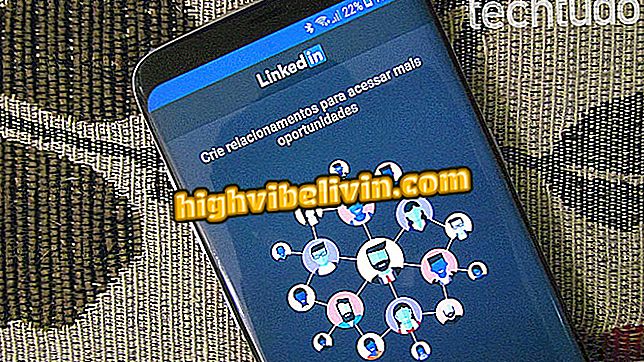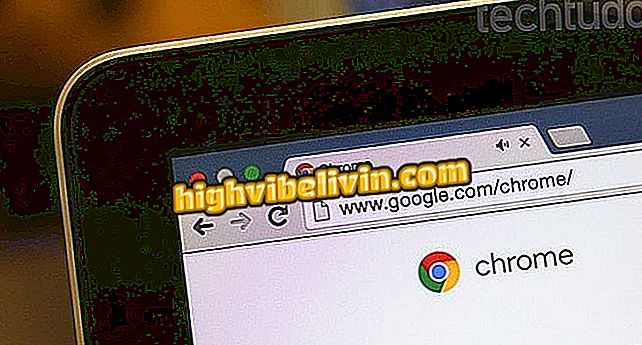Automaattisen sähköpostivastauksen määrittäminen matkapuhelimella
Mobiilisähköpostisovellusten avulla voit luoda automaattisia viestejä, jotka vastaavat yhteystietoihin poissaoloaikoina, kuten lomapäivinä. Ominaisuus tunnetaan tietokoneiden sähköpostiohjelmissa, mutta kaikki eivät tiedä, että se on myös älypuhelimen vaihtoehdoissa. Gmail, Saapuneet ja Outlook ovat joitakin harvoista ohjelmista, jotka tarjoavat toiminnallisuutta ja ovat käytettävissä iPhonessa (iOS) ja Androidissa. Katso oppaasta, miten voit ajoittaa automaattiset vastaukset puhelimen parhaimmille sähköpostisovelluksille.

Lue, miten voit määrittää automaattiset vastaukset matkapuhelimellasi olevaan sähköpostiviestiin
Gmail Go: Google käynnistää kevyemmän version sähköpostisovelluksesta
gmail
Vaihe 1. Siirry Gmailin sivuvalikkoon ja siirry alatunnisteeseen päästäksesi asetuksiin. Valitse sitten konfiguroitava tili, jos on enemmän kuin yksi.

Käytä Gmail-asetuksia mobiililaitteilla
Vaihe 2. Napauta "Holiday Self-Answer" -painiketta ja aktivoi toiminto painamalla seuraavan näytön yläosassa olevaa avainta.

Kytke Gmailin automaattisen viestinnän toiminto päälle
Vaihe 3. Gmailin avulla voit käynnistää ja lopettaa automaattisten viestien lähettämisen manuaalisesti tai ohjelmoituna. Jos valitset toisen vaihtoehdon, aseta syklin alkamis- ja lopetuspäivät. Kirjoita sitten viestin aihe ja kappale. Kun valitset valintaruudun alareunassa, voit suodattaa viestin vain Gmail-kalenteriin rekisteröityneille yhteystiedoille. Paina lopuksi "Valmis".

Aseta vanhentumispäivä ja kirjoita Gmailin automaattisen viestin teksti
Google-postilaatikko
Vaihe 1. Saapuneet-postilaatikkotoiminto on melko sama kuin Gmail. Aloita avaamalla sivuvalikko napauttamalla "Asetukset" ja valitsemalla tili.

Valitse Saapuneet-tili, jonka haluat määrittää
Vaihe 2. Aktivoi automaattinen lähetyksen toiminto "Automaattinen loma-vastaus" -kohdassa.

Avaa automaattinen lomailija -toiminto Saapuneet-kansiossa
Vaihe 3. Aseta automaattisen lähettämisen alkamis- ja päättymispäivät. Voit halutessasi poistaa toiminnon käytöstä milloin tahansa kääntämällä näppäintä näytön yläosassa, aivan kuten Gmailissa. Täytä sitten viestin aihe ja tekstikentät ennen kuin painat "Valmis".

Aikataulu automaattisten vastausten lähettämiseksi ja viestin luomiseksi
näkymät
Vaihe 1. Outlook ei voi luoda lomailuvastauksia mobiilisovelluksessa, mutta se tarjoaa toiminnon selaimen käytössä. Avaa "outlook.live.com" ja kirjaudu sisään Microsoft-tililläsi. Kosketa sitten vasemmanpuoleista kuvaketta avataksesi valikon ja siirtymällä vaihteiston painikkeiden asetuksiin.

Siirry Outlook-asetuksiin mobiiliselaimessa
Vaihe 2. Valitse "Automaattiset vastaukset" -vaihtoehto ja valitse "Lähetä automaattiset vastaukset" -valintaruutu seuraavalla näytöllä.

Ota automaattiset vastaukset käyttöön Outlook.comissa
Vaihe 3. Outlook antaa tekstikentän syöttää viestin. Kirjoita sähköpostiosoite ja valitse Lähetä automaattiset vastaukset kaikille -vaihtoehto, jos haluat käyttää vastausta kaikille lähettäjille. Voit siirtyä eteenpäin koskettamalla tallennuspainiketta näytön yläosassa.

Kirjoita automaattinen viesti Outlookiin ja tallenna se alkuun
Vaihe 4. Outlook ei anna määräaikaa automaattiselle viestille, joten sinun on aina deaktivoitava se manuaalisesti. Voit tehdä tämän painamalla "Automaattiset vastaukset" uudelleen ja poista valintaruudun valinta. Valitse lopuksi Tallenna-painike muuttaaksesi asetusta.

Poista Outlookin automaattiset vastaukset manuaalisesti käytöstä
Mikä on paras sähköpostiohjelma? Et voi vastata tähän aiheeseen